BluetoothでAudibleが再生されない理由と修正方法
Bluetoothで行われた機能強化により、携帯電話だけでなく、他のいくつかのデバイスでも利用できるようになりました。 スピーカー、コンピューター、ラップトップ、カーステレオなどで使用できるようになりました。 Bluetooth機能により、デバイス接続が簡単になり、ファイル転送が便利になりました。 ストリーミングすることもできます 聞こえる 必要なデバイス上のファイル。 しかし Bluetooth経由で再生されない可聴 一部のユーザーが問題を経験したと報告されています。
この問題を解決するために、以下の説明には考えられる理由が含まれます。 AudibleをBluetoothに接続する簡単な手順についても知っておいてください。
コンテンツガイド パート1.AudibleBookが再生されないのはなぜですか? パート2。AudibleをBluetoothに接続する方法は?パート3。Bluetoothを介して再生されない可聴音を解決するためのソリューションパート4:結論
パート1.AudibleBookが再生されないのはなぜですか?
ストリーミング用に選択したときにAudibleブックがBluetooth経由で再生されない理由はたくさん考えられます。 主な原因のいくつかを以下に示します。
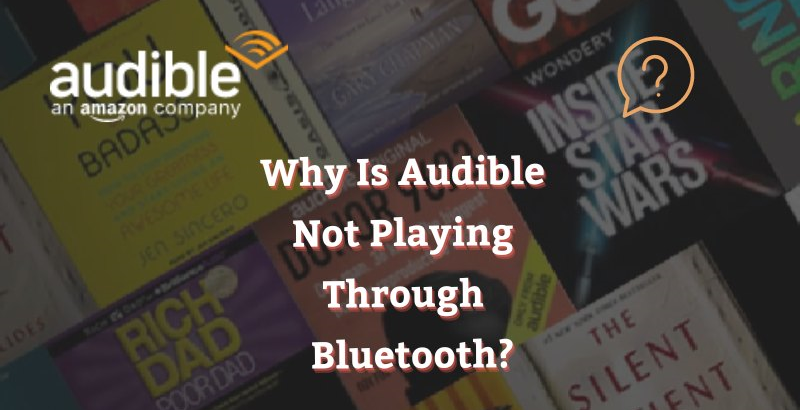
- ファイルのダウンロードが不完全です。
- インターネット接続が遅い。
- 破損したファイル。
- デバイスにシステム内でエラーが発生している必要があり、Audibleファイルを開くのに苦労しています。
- ライブラリに保存されているファイルが多すぎるため、ストレージが不足しています。 これにより、アプリケーションが応答しなくなる可能性があります。
- 可聴システムがダウンしています。
- あなたの場所は多分 Audibleへのアクセスが許可されていません.
- インストールされたアンチウイルスプログラムにより、Audibleアプリが正常に機能しなくなる可能性があります。
パート2。AudibleをBluetoothに接続する方法は?
Bluetooth機能は、ファイル転送のためにXNUMXつの異なるデバイスを接続する際に最も広く使用されている方法のXNUMXつです。 これは主に、それを利用する方法の手順が非常に単純で、従うのが簡単だからです。 この機能の使用方法を以下に説明し、例としてカーステレオにAudibleを使用します。 他のデバイスでそれを行うことを計画している場合、手順はほとんど同じなので、これをガイドとして使用することもできます。
プロセスを開始する前に、ストリーミングに使用する予定の接続デバイスは、制限なしでAudibleファイルを再生できる必要があることに注意してください。
- カーステレオのBluetooth機能を探します。 見つかったら、それを選択してオンにします。
- 次のステップは、携帯電話を入手して、Bluetooth機能も有効にすることです。 他のデバイスが接続できるように、デバイスが検出可能として設定されていることを確認してください。
- しばらくすると、ペアリングに使用できるデバイスが表示されます。 あなたの電話に接続するためにあなたの車を選んでください。
- 次に、Audible Managerアプリケーションを使用して、カーステレオでAudibleファイルの再生を開始します。
この機能はほとんどの場合有効ですが、Bluetoothの問題でAudibleが再生されない場合があります。 このような懸念を回避するための最善の解決策を知るには、次のセクションで説明するツールを参照してください。
パート3。Bluetoothを介して再生されない可聴音を解決するためのソリューション
上記の手順で、AudibleをBluetoothに接続するのが非常に簡単で便利であることは明らかです。 ただし、前述のように、前述の方法で曲を再生するときに、Bluetoothの問題でAudibleが再生されない瞬間を避けられない状況が実際にあります。 最も可能性のある問題はすでに上記にリストされていますが、それを引き起こす可能性のあるいくつかの要因がまだあります。 これを解決するには、アプリケーションを削除してもう一度インストールするか、Bluetoothのペアリングを解除してペアリングを複数回行うことができます。 Audibleがヘッドホンで再生されない問題を解決する方法は実際にはたくさんありますが、これはまったく安定していません。 ストリーミングを計画するたびにAudibleファイルを完全に機能させることができれば、それでも最善です。
AudibleがBluetoothで再生されないようにするための最善の答えは、 AMusicSoft Audibleコンバータ。 このツールは、ファイルのダウンロードに関して非常に信頼性があります。 これはあなたがさえできることを意味します Audibleファイルをオフラインで再生する。 また、アカウント認証を必要とせずに、任意のデバイスを使用してそれらにアクセスできます。 このAudibleConverterは、WAV、M4A、 FLAC とMP3。
また、変換とダウンロードの速度が非常に速いため、プロセスが終了するのを待つのにかかる時間を確実に短縮できます。 できる AudibleのDRM制限を削除します 同様に、高品質のオーディオを保証します。 すべての本の章は、変換プロセス後も保持されます。
AMusicSoft Audible Converter を使用するための簡単な手順を以下に示します。
ステップ 1: AMusicSoft の Web サイトから Audible Converter アプリケーションを入手し、コンピューターにインストールします。
ステップ2:Audibleファイルがデバイスに保存され、アップロードの準備ができていることを確認したら、それぞれの領域をクリックしてファイルの追加を開始します。 その特定の領域をタップして、コレクションからファイルの選択を開始します。 もうXNUMXつの方法は、ファイルをコンバーターにドラッグアンドドロップすることです。

ステップ3:次に、利用可能な上記の形式の中から出力形式を選択します。 出力フォルダも選択してください。

ステップ4:結果のファイルにいくつかの変更を加えることもできます。 変更が完了したら、[保存]ボタンをクリックして変更を適用します。
ステップ5:ここで、[変換]ボタンを選択し、変換を開始します。

ご覧のとおり、上記のXNUMXつのタブがあり、[変換]タブをタップして、変換がまだ完了していないファイルを確認し、[完了]タブをタップして、完了したファイルを確認できます。
パート4:結論
上記の説明から、Bluetooth機能を介して他のいくつかのデバイスでAudibleファイルを接続して再生する方法を実行する簡単な手順について学習しました。 同じ方法を使用したい場合は、上記の手順に従うことができますが、次のような問題が発生したくない場合は Bluetooth経由で再生されない可聴、次に使用することをお勧めします AMusicSoft Audibleコンバータ 代わりは。 これにより、制限なしでAudibleファイルを楽しむことができます。
人々はまた読む
Robert Fabry は熱心なブロガーであり、テクノロジーに強い関心を持つ人物です。彼がヒントをいくつか共有することで、皆さんを魅了してくれるかもしれません。彼は音楽にも情熱を持っており、AMusicSoft で音楽に関する記事を執筆しています。